Excel: cara menggunakan sumif dari sheet lain
Anda bisa menggunakan sintaks dasar berikut untuk menggunakan SUMIF dari lembar lain di Excel:
=SUMIF( Sheet1!B2:B11 , ">10")
Rumus khusus ini mengambil jumlah nilai dalam rentang B2:B11 pada lembar berlabel Sheet1 hanya jika nilainya lebih besar dari 10.
Contoh berikut menunjukkan cara menggunakan sintaksis ini dalam praktiknya.
Contoh 1: SUMIF dari sheet lain
Misalkan kita memiliki sheet berikut bernama Sheet1 di Excel yang berisi data tentang pemain bola basket:

Sekarang katakanlah kita ingin pergi ke Sheet2 dan mengambil jumlah poin untuk pemain yang memiliki lebih dari 10 poin.
Kita dapat menggunakan sintaks berikut untuk melakukan ini:
=SUMIF( Sheet1!B2:B11 , ">10")
Berikut cara menerapkan rumus ini dalam praktik:
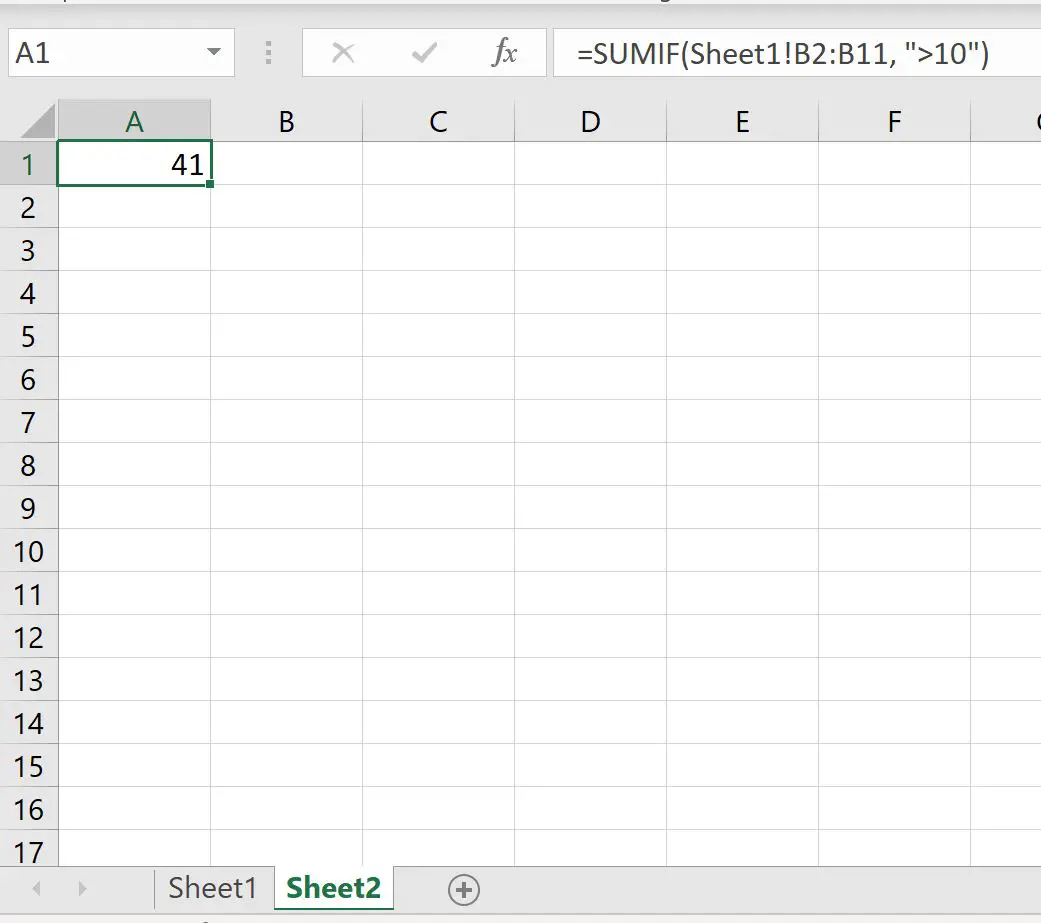
Kita dapat melihat bahwa jumlah nilai poin pemain yang mencetak lebih dari 10 poin adalah 41 .
Contoh 2: SUMIFS dari sheet lain
Misalkan kita mempunyai lembar berikut yang berisi data tentang pemain bola basket:
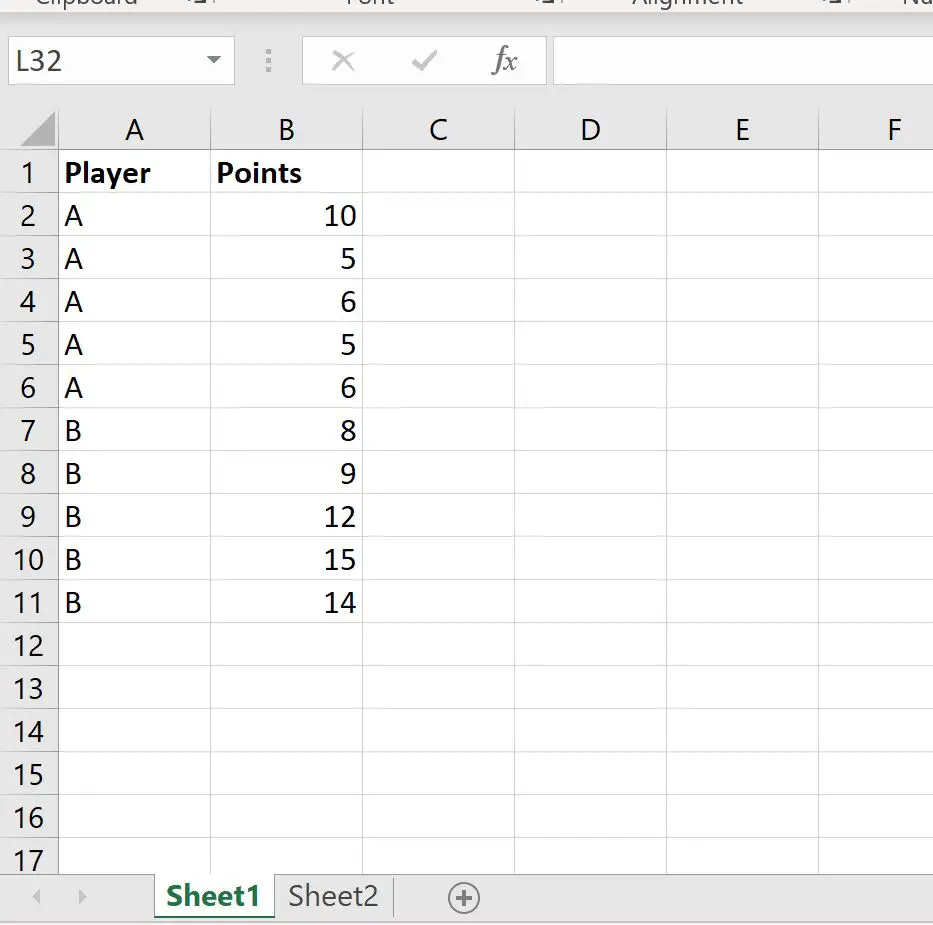
Sekarang misalkan kita ingin pergi ke Sheet2 dan mengambil jumlah nilai poin dari para pemain yang berada di Tim A dan memiliki poin kurang dari 10.
Kita bisa menggunakan fungsi SUMIFS untuk melakukan ini karena kita menggunakan beberapa kriteria saat menghitung jumlahnya:
= SUMIFS ( Sheet1!B2:B11 , Sheet1!A2:A11 , "A" , Sheet1!B2:B11 , "<10" )
Berikut cara menerapkan rumus ini dalam praktik:
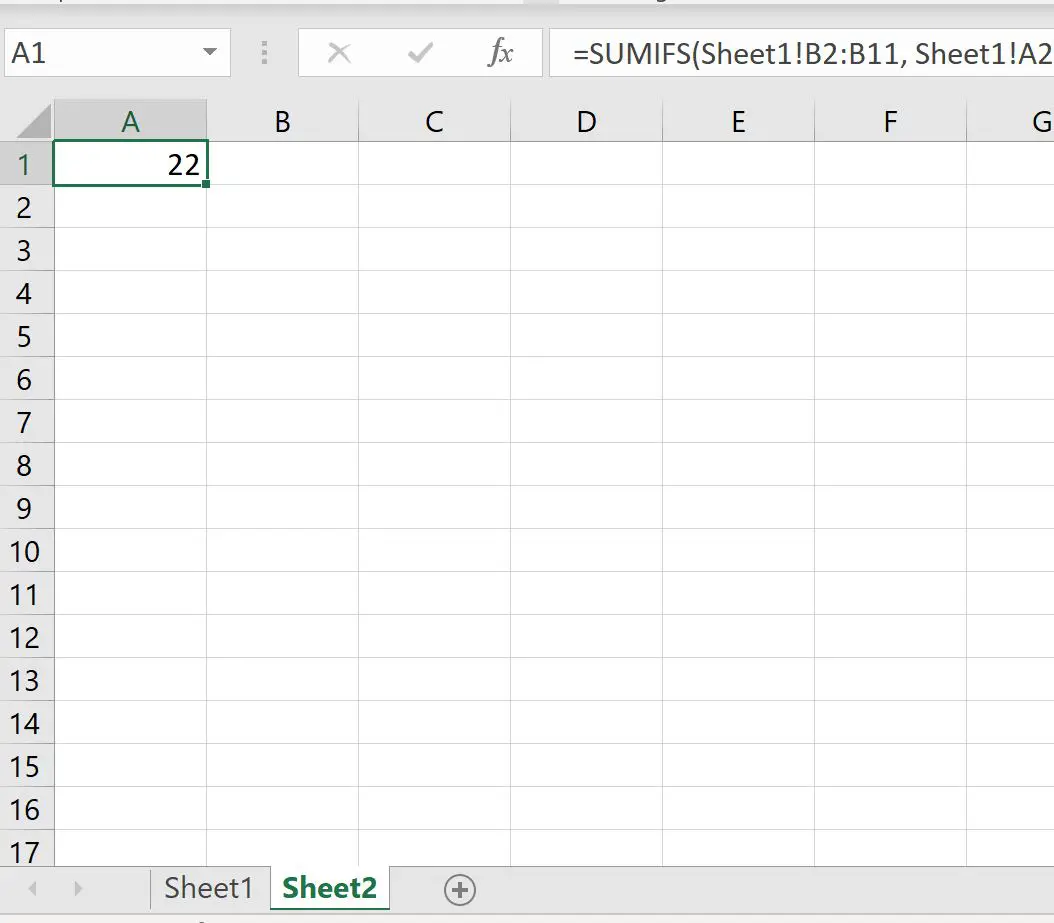
Kita melihat bahwa jumlah poin yang dicetak di antara pemain tim A yang memiliki kurang dari 10 poin adalah 22 .
Sumber daya tambahan
Tutorial berikut menjelaskan cara melakukan tugas umum lainnya di Excel:
Excel: cara menggunakan SUMIF dengan OR
Excel: Cara Menggunakan SUMIF dengan Banyak Rentang
Excel: gunakan SUMIFS dengan beberapa kriteria di kolom yang sama